Spotify: como baixar uma discografia completa em modo offline no PC
Por André Lourenti Magalhães | Editado por Bruno Salutes | 14 de Maio de 2020 às 20h00

O Spotify possui um vasto acervo de músicas, com discografias de bandas e artistas ao redor do mundo. Quem procura conhecer a obra completa de um grupo consegue encontrar os álbuns com facilidade, inclusive salvando-os para ouvir offline. No entanto, o processo de baixar uma discografia inteira precisa ser feito através de um aplicativo externo.
- 7 aplicativos para quem quer aprender música ou tocar um instrumento
- Os 5 melhores players de música gratuitos para Android
- Como colocar sua música favorita como toque de chamada do WhatsApp
O Spotify permite downloads de playlists e álbuns no celular, e apenas download de playlists na versão para computador. Quem deseja ter todos os álbuns precisa fazer isso manualmente na versão mobile. O site Playlist Tools For Spotify, por sua vez, compila uma discografia completa dentro de uma lista de reprodução, facilitando o salvamento. Confira o passo-a-passo abaixo!
Spotify: como baixar uma discografia com o Playlist Tools
Passo 1: abra o site playlisttools.com e clique em "Log In with Spotify";
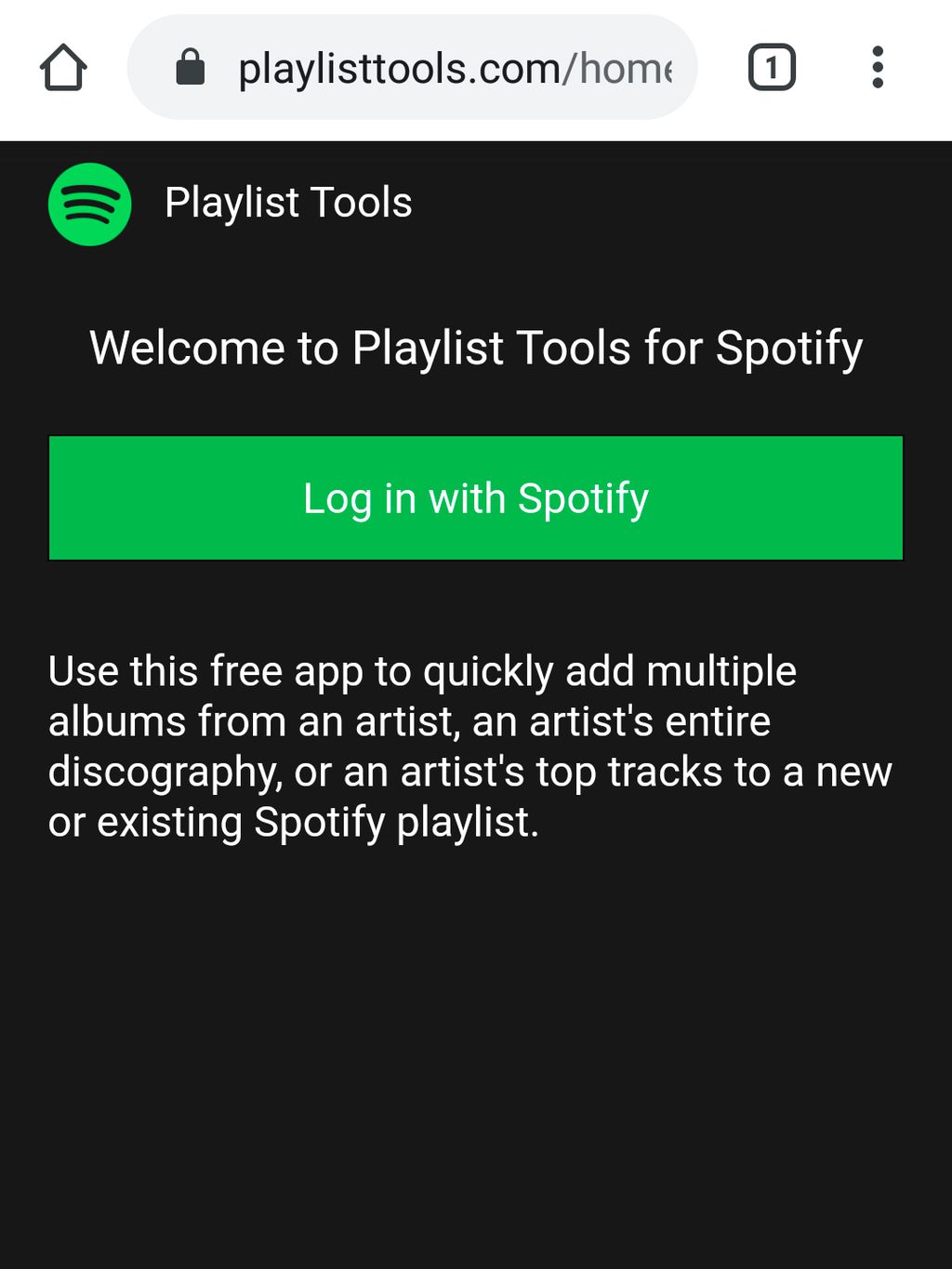
Passo 2: entre com a sua conta no Spotify;
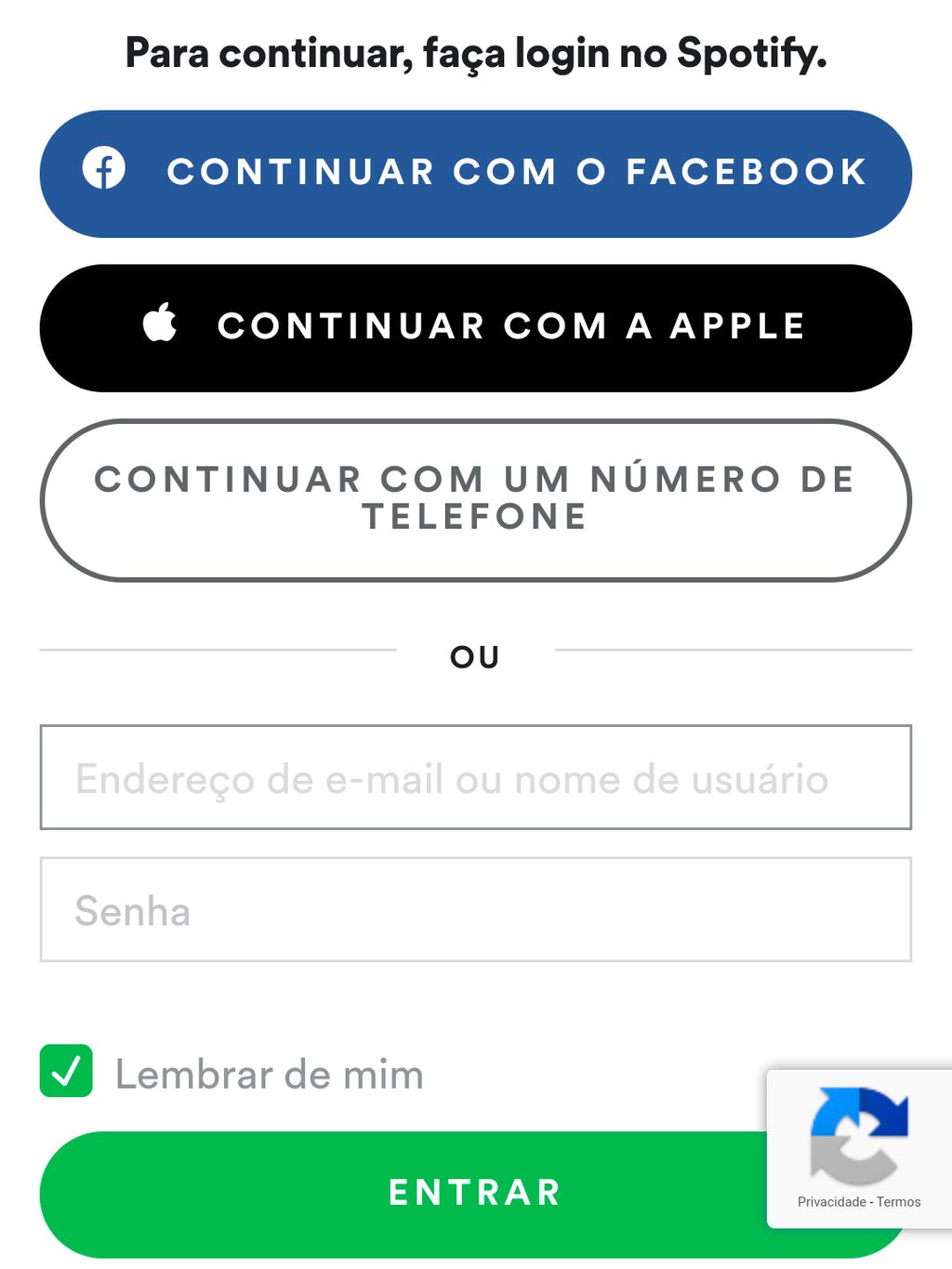
Passo 3: leia os termos e permissões do aplicativo e aceite se concordar;
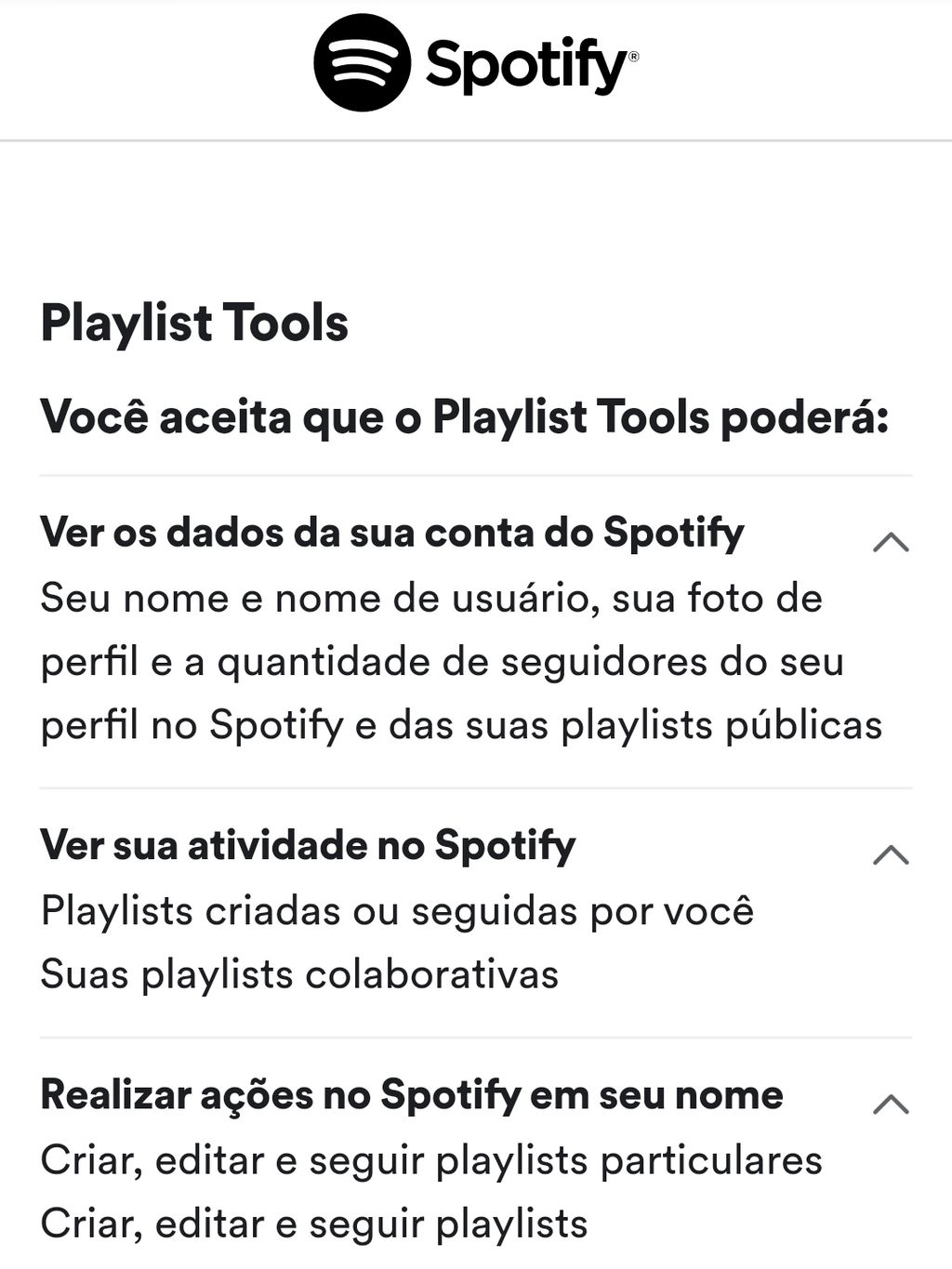
Passo 4: clique em "New Playlist";
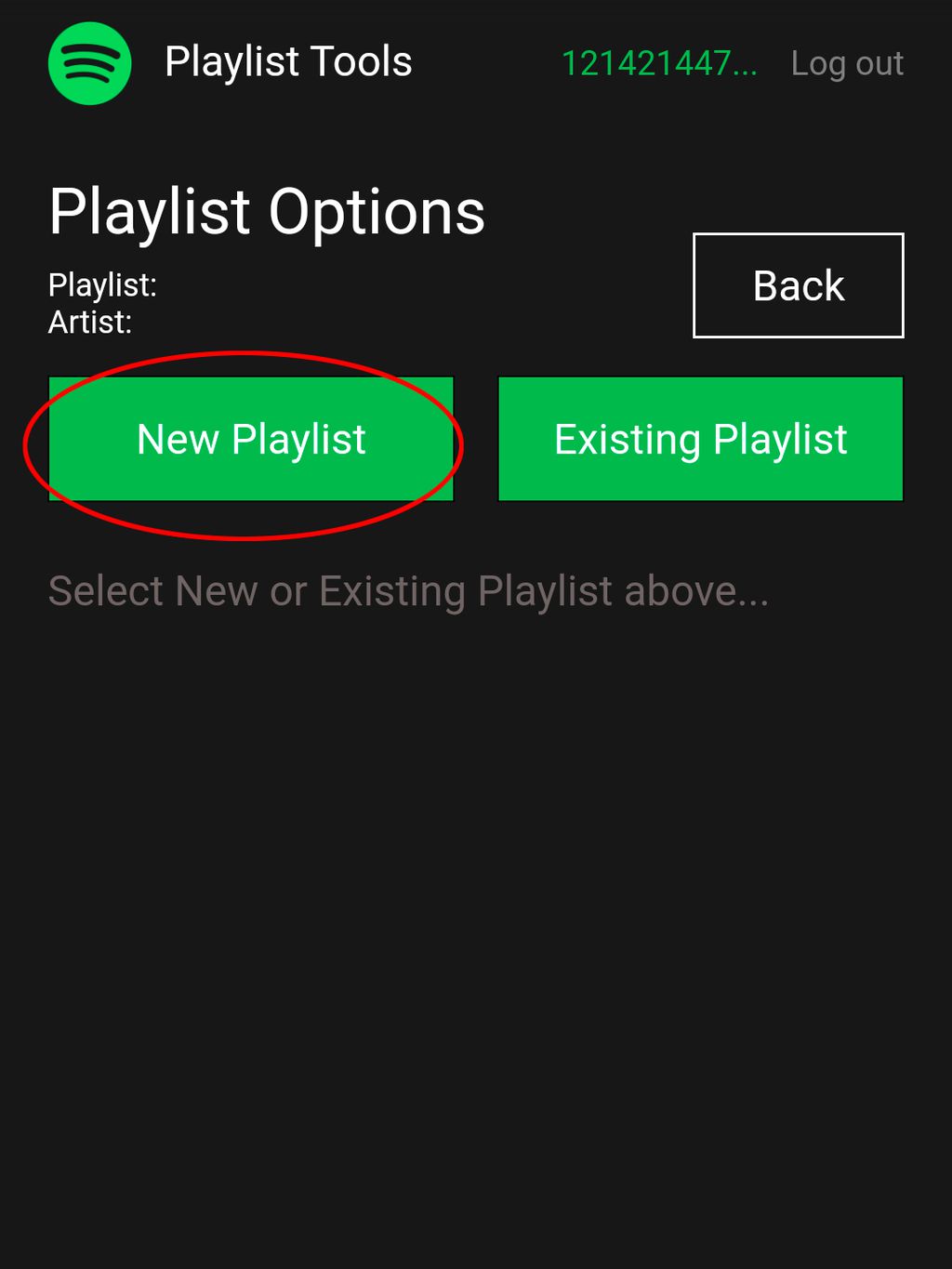
Passo 5: insira um nome para a lista de reprodução e clique em "Next";
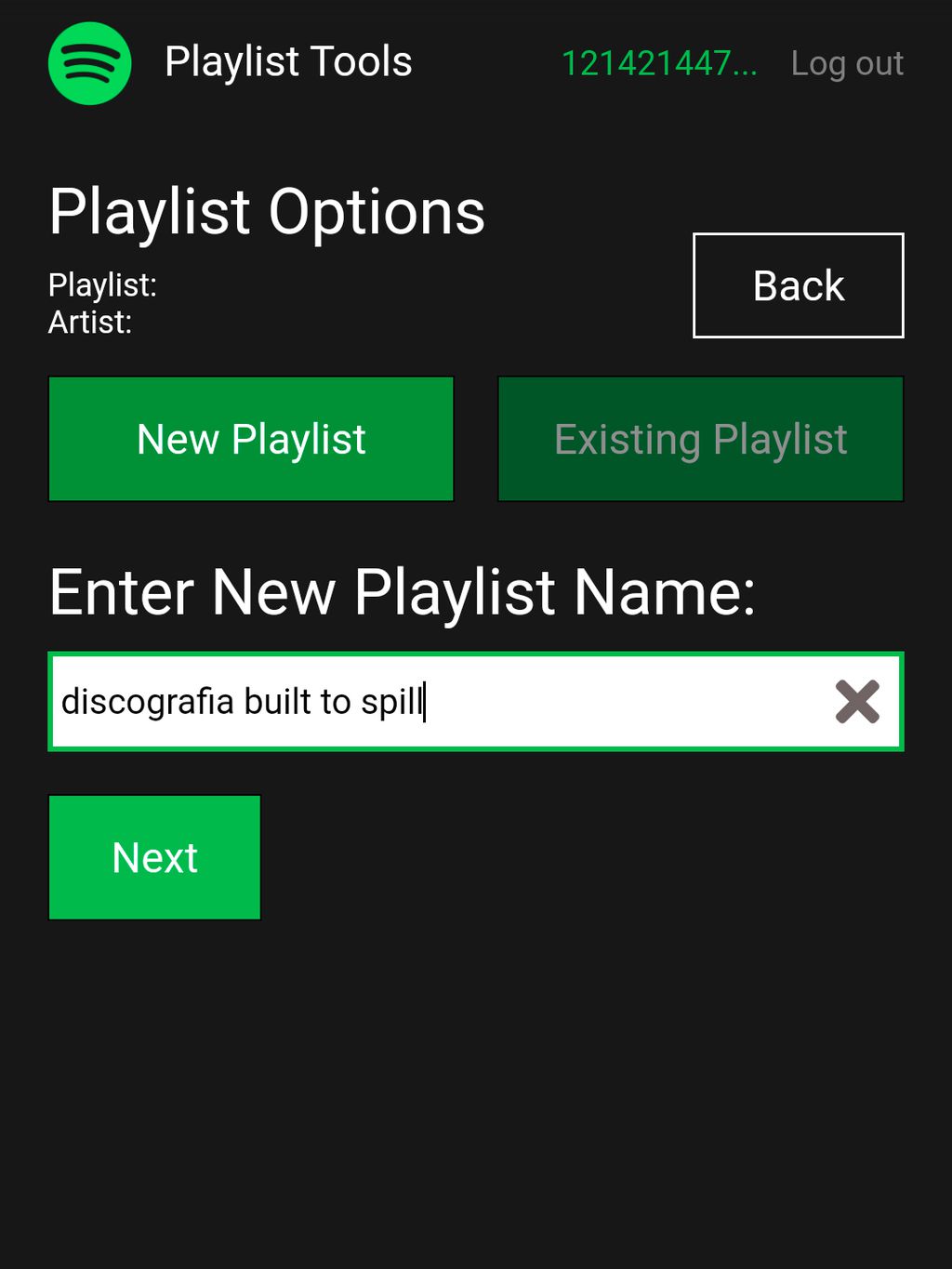
Passo 6: digite o nome da banda ou artista que deseja baixar a discografia e clique quando aparecer o resultado;
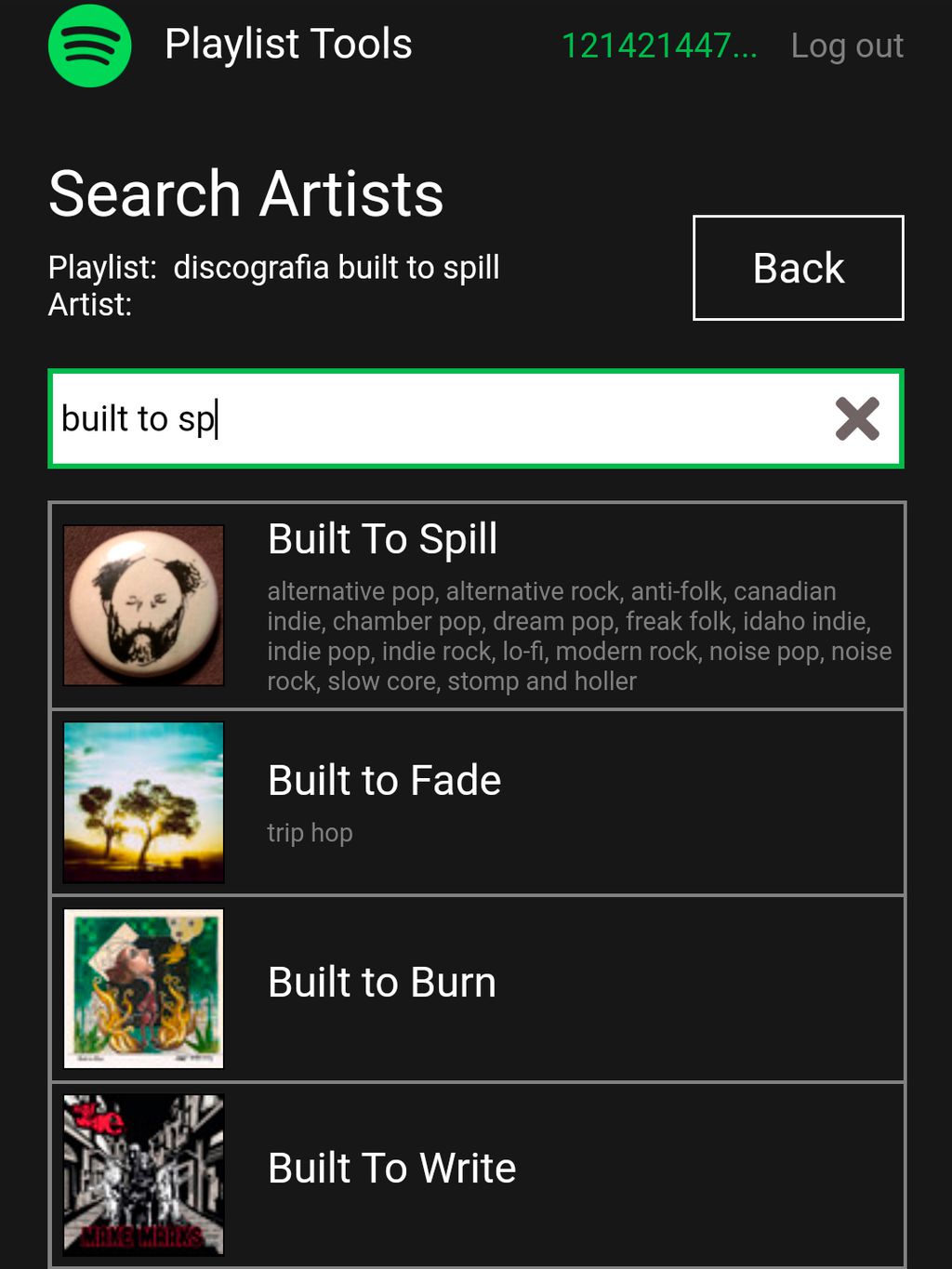
Passo 7: aperte "All Tracks" para escolher todas as músicas da banda disponíveis no catálogo;
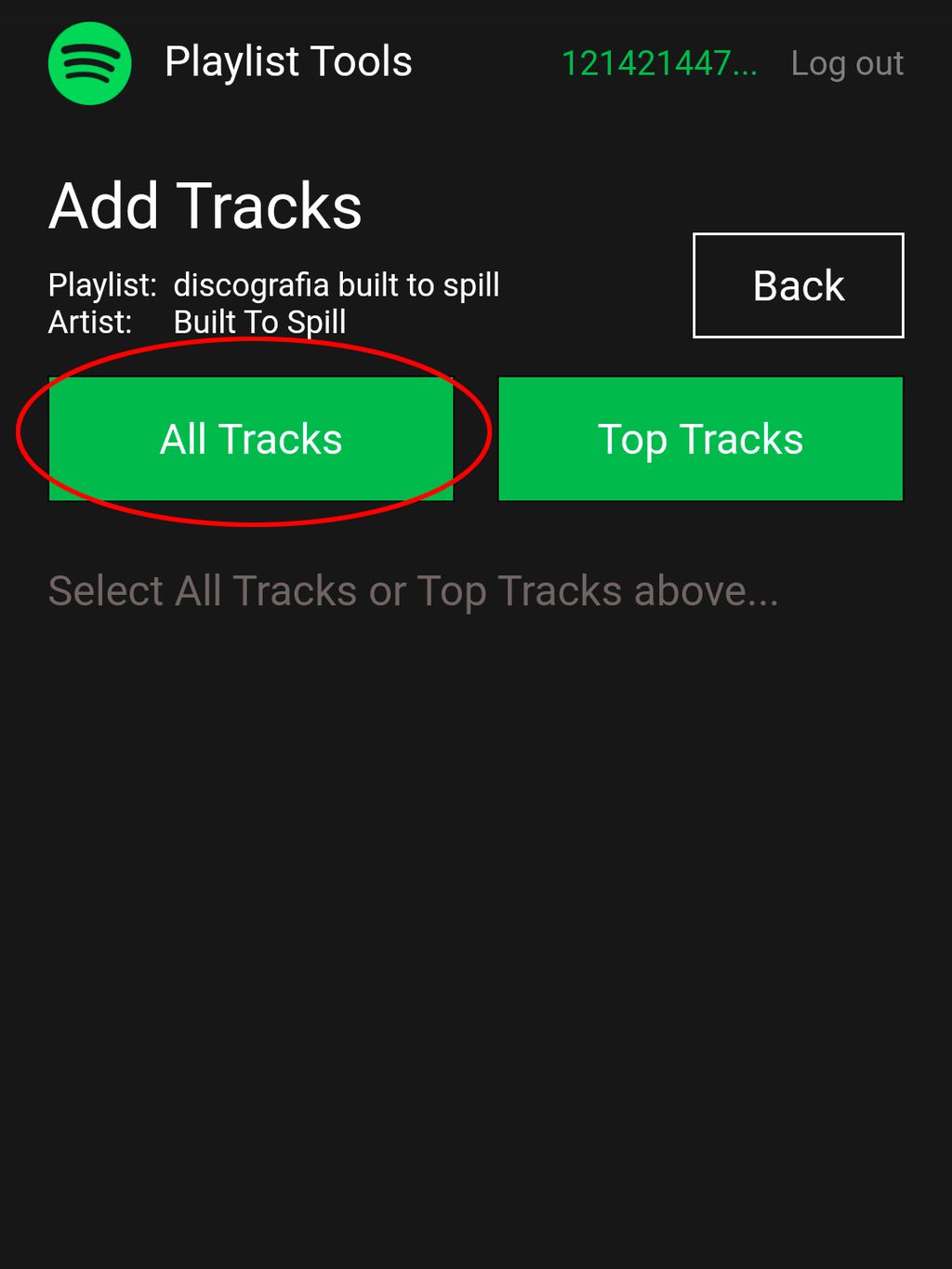
Passo 8: o site mostrará todos os álbuns selecionados. Selecione "Add Tracks to Playlist";
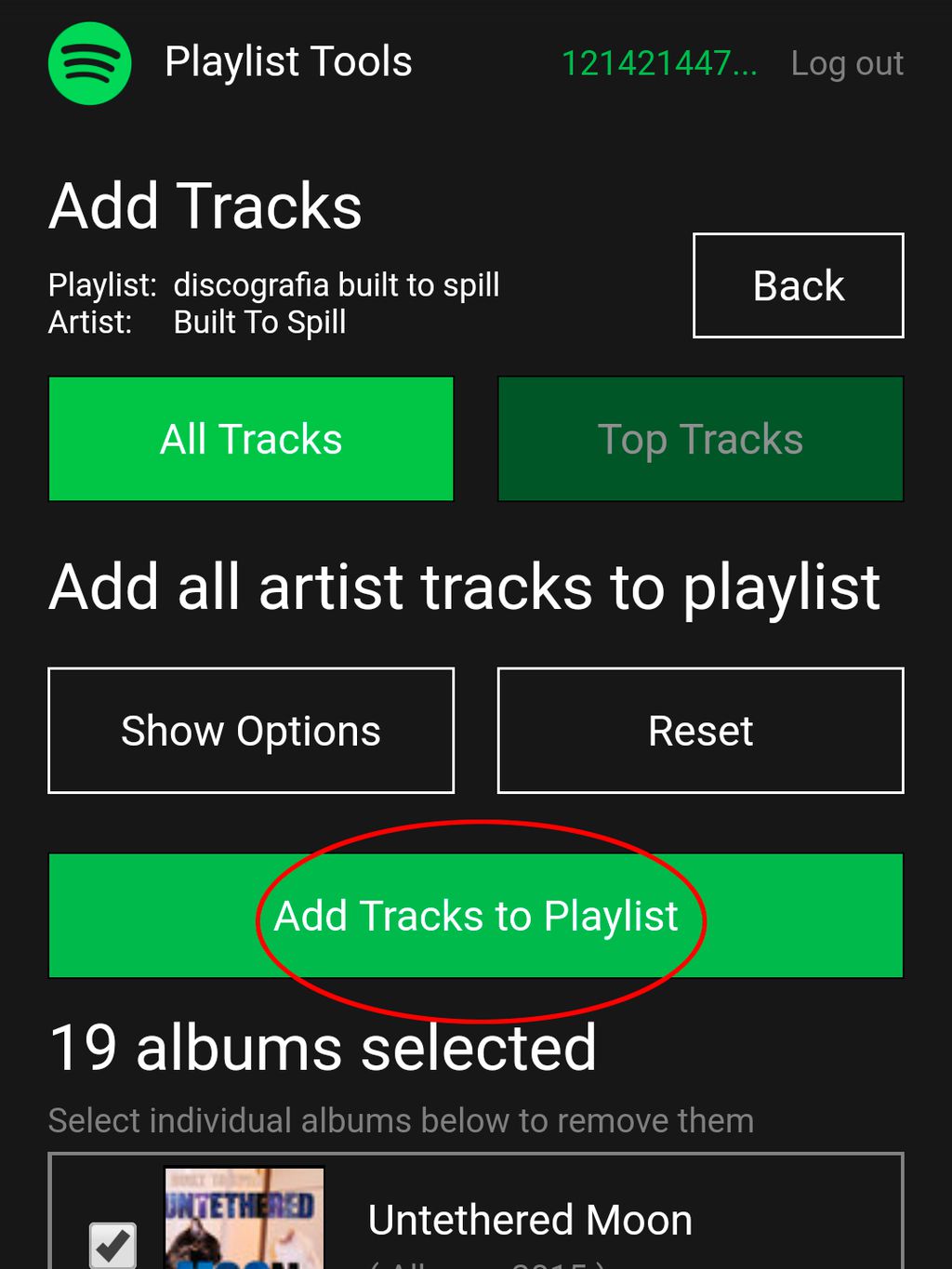
Passo 9: a playlist com toda a discografia será criada e já estará disponível na biblioteca do seu perfil no Spotify. A próxima etapa consiste em baixá-la;
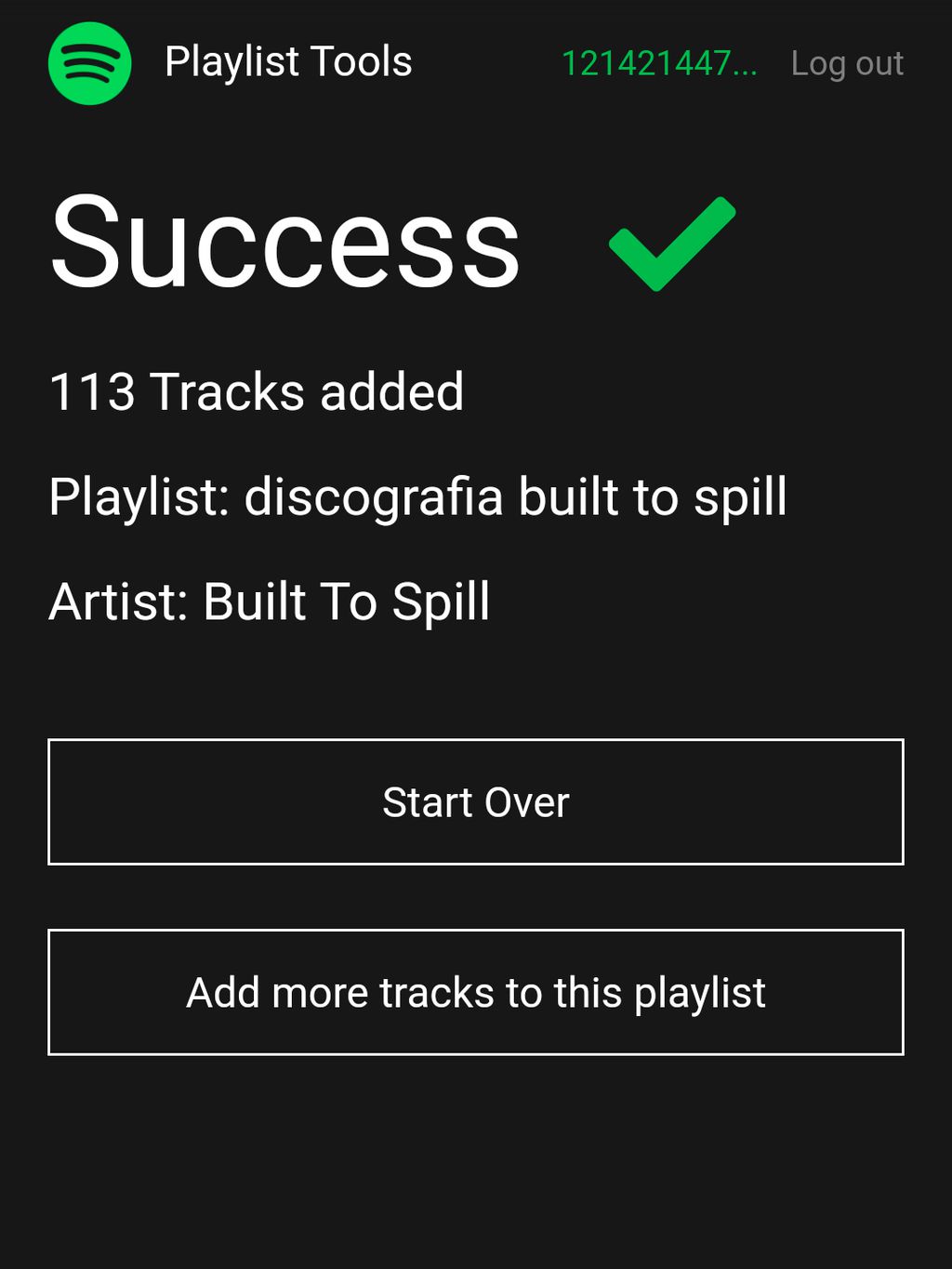
Passo 10: abra o Spotify e escolha "Sua Biblioteca", no canto inferior direito;
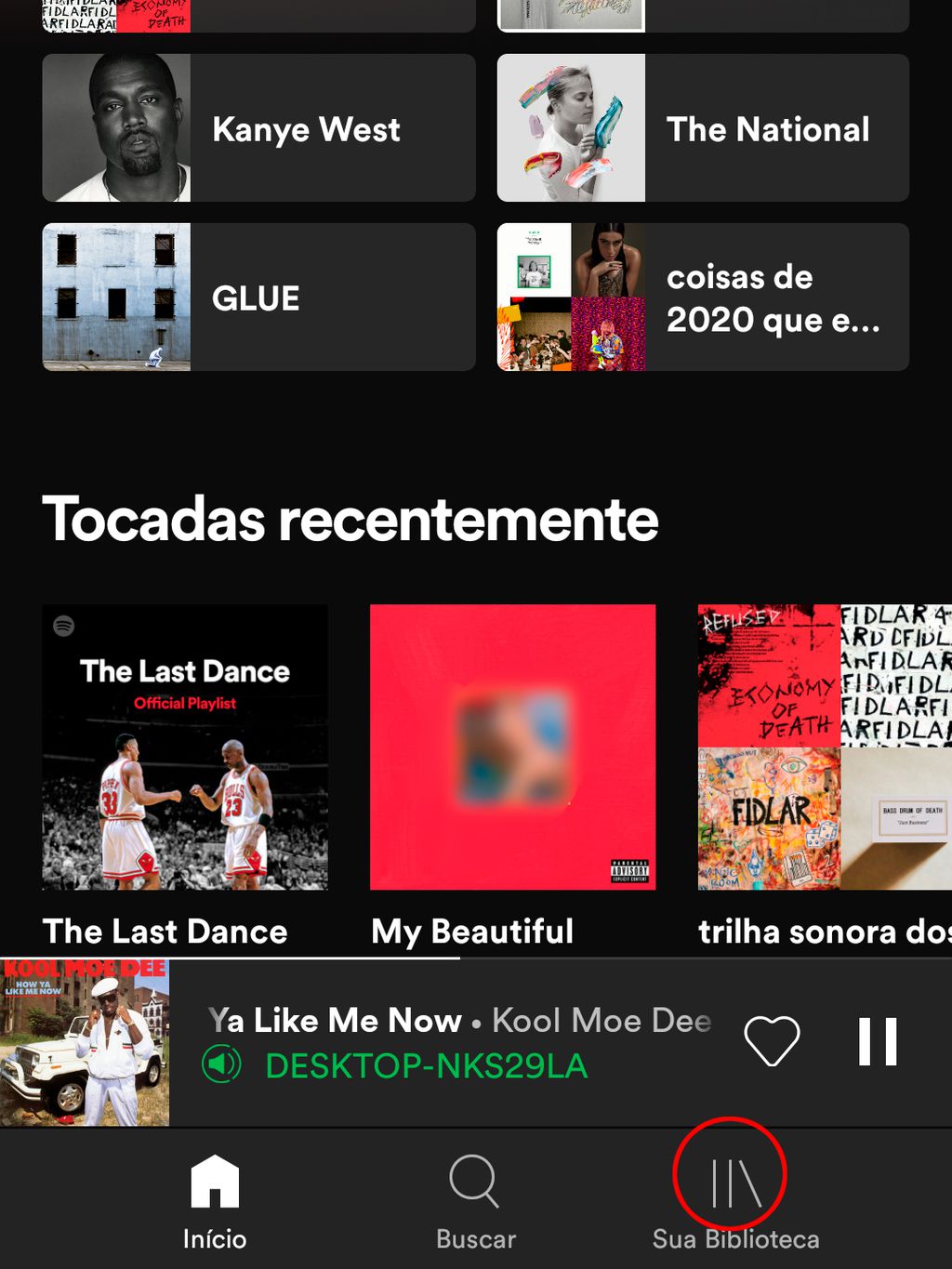
Passo 11: em "Playlists", procure pelo nome dado à lista da discografia e selecione;
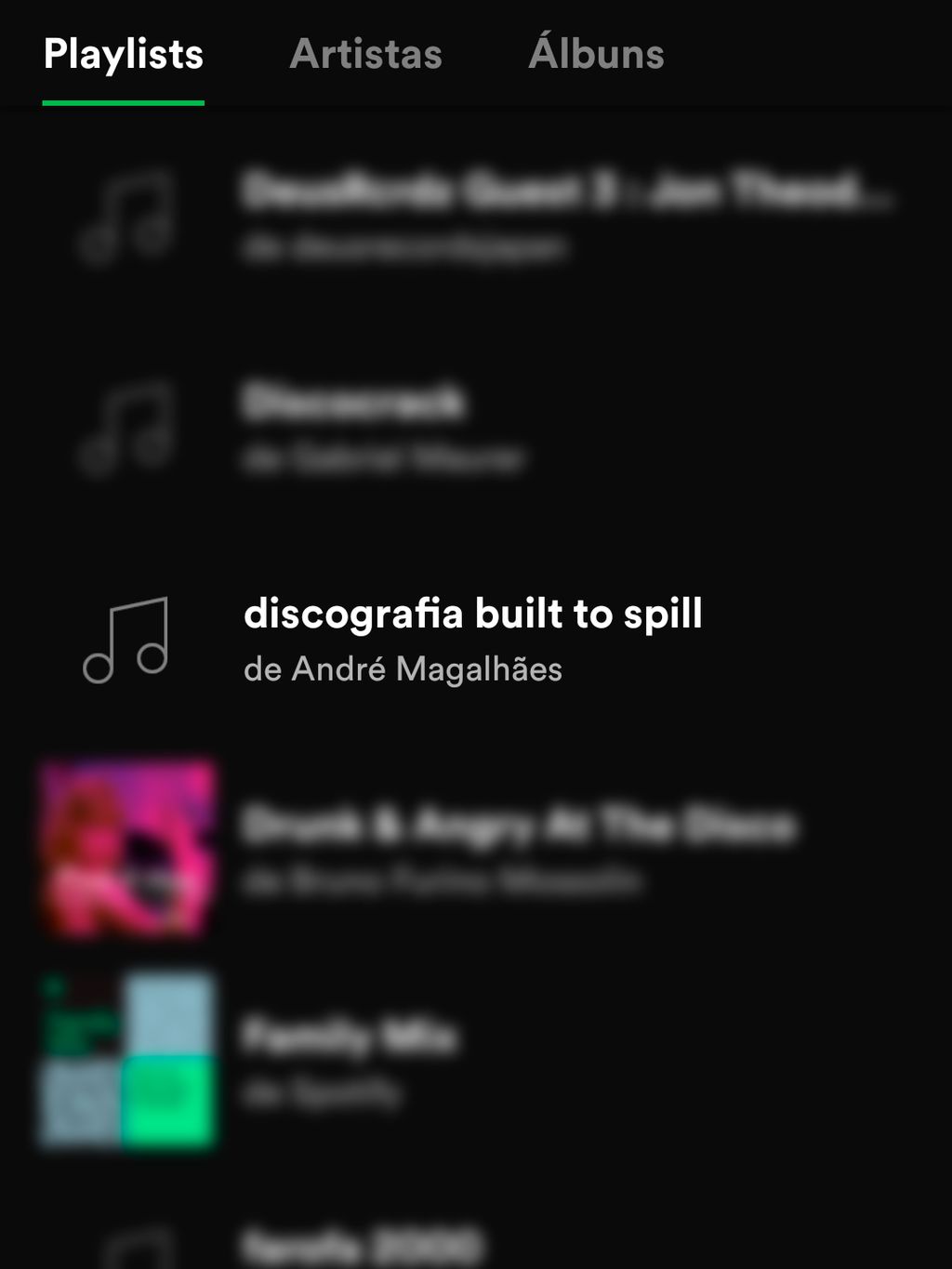
Passo 12: dentro da playlist, aperte o botão em "Baixar".
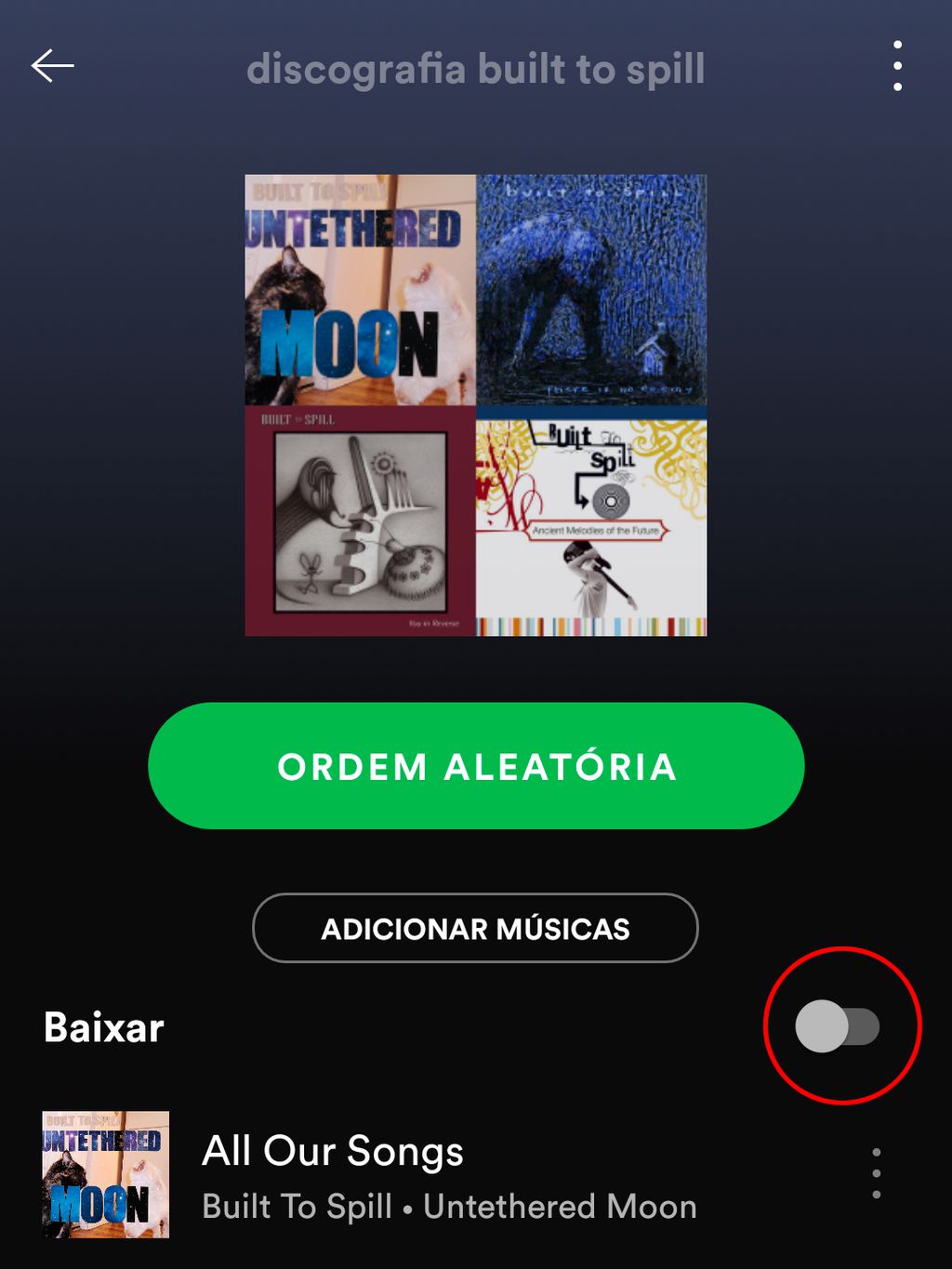
Seguindo essas instruções, será possível ouvir a playlist contendo a discografia mesmo sem conexão à internet. Quais são suas discografias favoritas? Deixe seu comentário!
Fonte: Playlist Tools For Spotify